Ekrano nuotraukos gali būti tikrai naudingos, kaiturite ką nors parodyti apie tai, kas vyksta su jūsų išmaniuoju telefonu ar planšetiniu kompiuteriu, arba tiesiog norite pasidžiaugti sąranka internetiniuose portaluose, tokiuose kaip „XDA-Developers“ ar „MyColorScreen“. Ankstyvosiomis dienomis „Android“ įrenginiams reikėjo trečiųjų šalių įrankių, kad būtų galima griebti ekrano kopijas, tačiau nuo ICS galite tai padaryti naudodami greitų mygtukų derinį, pvz., „Nexus“ įrenginiuose „Power + Volume Down“ („Samsung“ „Galaxy“ įrenginiai naudoja „Power + Home“ funkcija nuo ICS laikų). Tačiau kuo gi naudingi ekrano vaizdai, kai negalite jų iškart įkelti internete, kad galėtumėte bendrinti su kitais? Štai kur „ShotDrop“ Programa naudoja „Dropbox“ jėgą, kad automatiškai įkeltų ekrano kopijas į debesį tuo metu, kai jie yra užfiksuoti, ir taip pat nukopijuoja jų nuorodą į jūsų mainų sritį, kad būtų galima lengvai bendrinti.
Atsisakymas: Visiško atskleidimo dvasioje norėtume paminėti, kad šią programą sukūrė Muhamedas Humayounas kartu su mūsų komandos nariu Awais Imranu.
Nors pati „Dropbox“ programa ją turiįmontuota galimybė automatiškai įkelti visas jūsų užfiksuotas nuotraukas ir ekrano kopijas į saugyklos saugyklą debesyje; ji nekopijuoja ekrano kopijos nuorodos į jūsų mainų sritį, kai ji bus įkelta į debesį, o tai reiškia, kad vis tiek turėsite rankiniu būdu nuskaityti jos „Dropbox“ nuorodą, jei norite ja pasidalyti. „ShotDrop“ tuo rūpinasi ir veikia nepriklausomai nuo oficialios „Dropbox“ programos. Taigi, jei nusprendėte išjungti automatinį nuotraukų įkėlimą „Dropbox“ programoje, tačiau vis tiek norite, kad ji būtų įgalinta tik jūsų ekrano kopijose, arba nenorite visų pirma diegti „Dropbox“ programos savo telefone, tačiau norite šios funkcijos, „ShotDrop“ gali pasirodyti gana naudingas.
Paleidus pirmą kartą, „ShotDrop“reikalauja susieti „Dropbox“ sąskaitą su ja, todėl tiesiog palieskite „Susieti su„ Dropbox ““, tada pateikite savo el. pašto ir slaptažodžio kredencialus ir suteikite atitinkamą leidimą. Kai susiejama, likusią dalį atlieka pati „ShotDrop“, o jūs tiesiog turite sėdėti ir užfiksuoti ekrano kopijas. Yra keletas parinkčių, kurias galite sukonfigūruoti programos nustatymuose ir taip pat lengvai atsieti ją nuo „Dropbox“ paskyros, jei norite perjungti į kitą „Dropbox“ paskyrą.

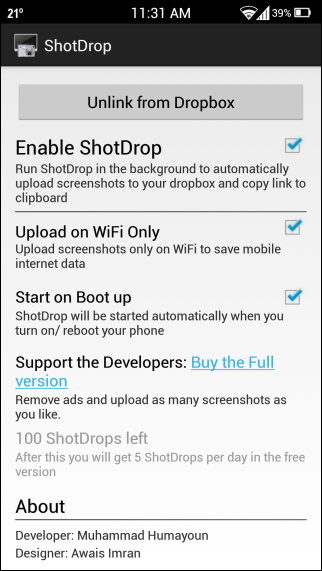
Taip pat galite laikinai išjungti paslaugąnaudojant perjungimo mygtuką „Įgalinti„ Dropbox ““. Programa taip pat suteikia galimybę įkelti ekrano kopijas tik naudojant „Wi-Fi“, sutaupant bet kokias papildomas mobiliųjų duomenų išlaidas. Be to, galite perjungti „Pradėti paleidus“, tai yra savaime suprantama galimybė.
Programa naudojama paprasčiausiai; tu tikreikia palikti jį veikiantį fone ir jis atliks savo darbą - nereikia rūpintis jokiais valdikliais ar nustatymais. Kai užfiksuojate ekraną, „ShotDrop“ pradeda jį įkelti į „Dropbox“ paskyrą. Taip pat rodomas pranešimas, kai ekrano kopija sėkmingai įkelta į debesį. Visos įkeltos ekrano nuotraukos išsaugomos „Dropbox“ aplanke „Screeshots (ShotDrop)“.
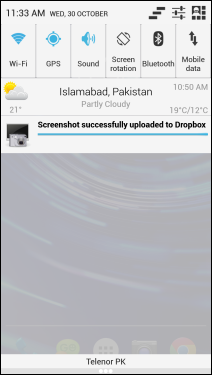
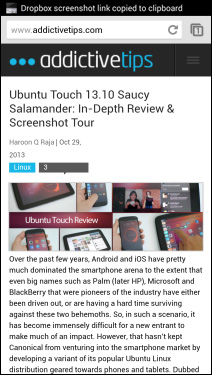
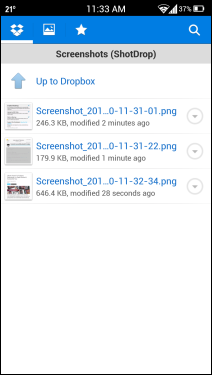
Nemokama versija rodo skelbimus programojeir apsiriboja 5 ekrano kopijomis per dieną, kai padarysite savo pirmuosius 100 ekrano kopijų. (Šiuo metu 0,99 USD) „Pro“ variantui netaikomi visi šie apribojimai.
Įdiekite „ShotDrop Free“ iš „Play Store“ (nemokamai)
Įdiekite „ShotDrop Pro“ iš „Play Store“ (mokama)













Komentarai